Llega un momento, cuando tenemos varios equipos conectados a una misma red doméstica, es decir, al mismo router o modem, ya sea por cable o por wifi, que necesitamos distinguir a cada equipo dentro de esa red. Es entonces cuando debemos establecer una ip fija a cada equipo de nuestra red, bien por que necesitemos abrir puertos para un determinado equipo, o bien porque queramos utilizar la opción de DMZ que incorporan muchos routers.
Primero debemos saber que es una ip, y como ya hemos explicado en algún otro artículo, una dirección ip es un número que identifica a un equipo dentro de una red que utilice un protocolo ip, o lo que es lo mismo, es un número jerárquico que identifica a los equipos conectados a nuestro router.
¿Ip pública o Ip privada?
Se tratan de dos tipos de direcciones ip distintas pero ambas destinadas a identificar a un equipo dentro de una red. Por Ip pública entendemos la ip con la que navegamos a través de internet. Es la que nuestra compañía de acceso a internet nos otorga de forma automática cuando nos conectamos a internet. De una forma simple, es la ip que tiene nuestro router al conectarse a internet.
Esta, como hemos dicho, la otorga nuestro proveedor de internet, y por norma general es dinámica, es decir, cambia según nos conectemos. Podemos optar por una dirección ip pública estática, pero ya deberíamos contratar la opción con nuestro proveedor.
Como dirección ip privada entendemos que es aquella que está dentro del ámbito privado de nuestra red doméstica, es decir, la ip que nuestro router otorga a cada uno de los equipos conectados a él. Estás ip se asignan dentro de un rango preestablecido en la configuración del router y también van cambiando dentro de ese rango cada vez que conectemos un equipo.
¿Cual es mi ip pública?
Existen cientos de páginas que nos muestran cual es mi ip de internet, basta con visitarlas y allí encontraremos cual es mi ip pública.
Comprueba cual es tu ip pública -> AQUÍ
¿Cual es mi ip privada?
Para saber cual es la dirección ip privada que nuestro router nos ha otorgado, basta con abrir una consola de comandos y escribir el comando: ipconfig/all. Dentro de los resultados, en Dirección IPv4 tendremos la nuestra.
¿Cómo cambio mi dirección ip?
Tu dirección ip pública no la puedes cambiar, esta ip te la asigna automáticamente tu proveedor de internet cada vez que te conectas a la red. Lo que si puedes hacer es contratar la opción de tener una ip pública estática, es decir, tener siempre la misma ip pública asignada.
La dirección ip prívada, es decir, la que asigna nuestro router a los equipos conectados a él si que la podemos cambiar.
Cómo cambiar una ip privada en Windows 8:
Ya vimos en otro artículo como asignar una ip fija a nuestros equipos en Windows 7, ahora vamos a ver como establecer una direción ip fija en Windows 8 a aquellos equipos conectados dentro de una red doméstica. Esto nos puede ser útil en el caso de que queramos abrir puertos en nuestro router y dirigir el tráfico hacia esa ip, por ejemplo.
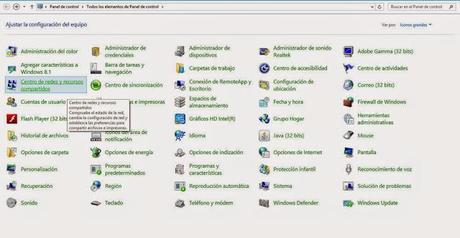
Para proceder a establecer una dirección ip fija en Windows 8, debemos acceder al Panel de Control del equipo donde deseemos hacer el cambio.
Pulsamos en Centro de redes y recursos compartidos.
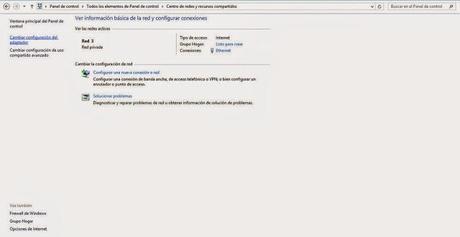
En el menú de la izquierda, pulsamos en Cambiar configuración del adaptador.
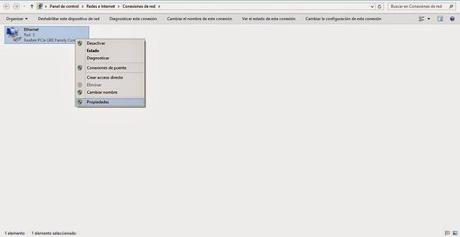
Aparecerá el adaptador de acceso a internet que tenemos activo en este momento, en nuestro caso una tarjeta ethernet. Si estuviera conectado por wifi aparecería mi tarjeta wifi. Pulsamos con el botón derecho del ratón sobre él y seleccionamos la opción de Propiedades.
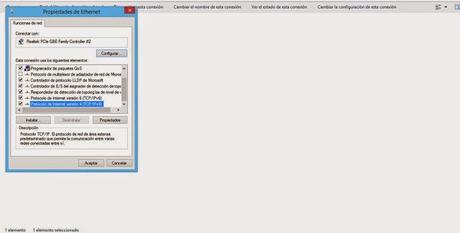
Seleccionamos la opción de Protocolo de internet versión 4 y pulsamos en el botón de Propiedades.
Aquí es donde debemos establecer la dirección ip fija para ese equipo.
Marcamos la opción de Usar la siguiente dirección ip, y en Dirección ip escribimos la ip fija que deseemos para ese equipo. Por norma general se utiliza la misma dirección numeración que la puerta de enlace pero cambiando los últimos dígitos.
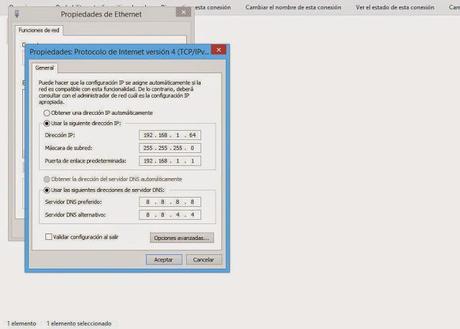
Como vimos al principio al hacer un ipconfig/all desde la consola de comandos, nuestra puerta de enlace es 192.168.1.1, es decir, es la ip de acceso a la configuración interna del router, por lo tanto, para este equipo yo voy a asignarle la ip fija 192.168.1.64. Procuro no asignar un valor al último dígito superior a 100 pues mi router asigna las ip de forma automática en un rango entre 100 y 200, con lo que un último dígito de mi ip fija privada dentro de este rango podría provocar un conflicto con algún equipo que se conecte a mi red.
No hay que decir, que para cada equipo de nuestra red que deseemos asignarle una ip fija, el último dígito debe ser distinto.
Dentro de mascara subred ponemos 255.255.255.0 y como Puerta de enlace predeterminada debemos escribir la de nuestro router que podremos ver cuando hicimos el ipconfig/all desde la consola.
Dentro de las DNS, podemos poner las DNS de nuestro proveedor de internet o bién algunas DNS públicas como las de Google que son las que útilizo para ese ejemplo.
Aceptamos los cambios y ya podremos decir que hemos establecido una dirección ip fija en Windows 8, tal fácil como eso.
Este artículo ha sido leido 12 veces!

